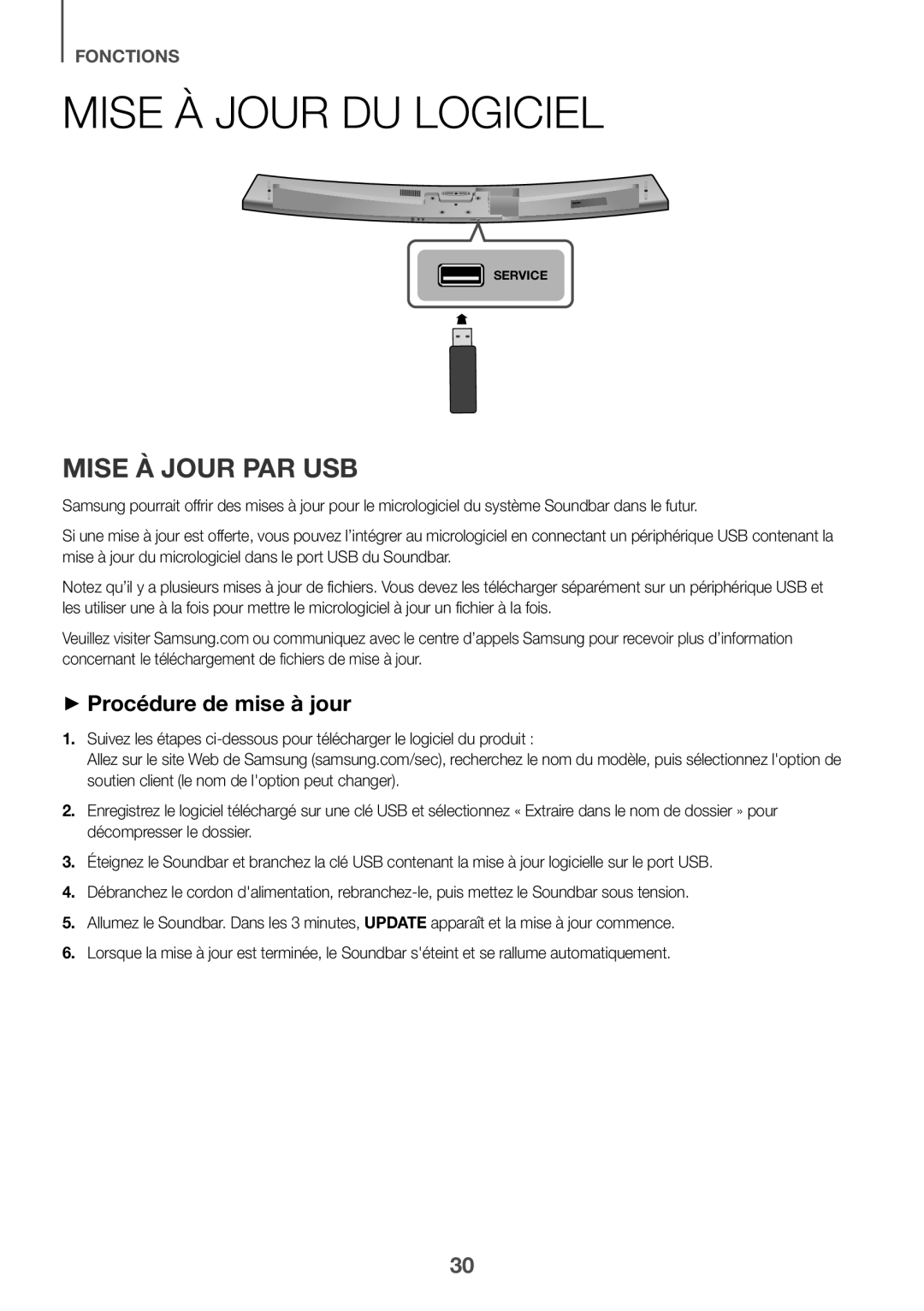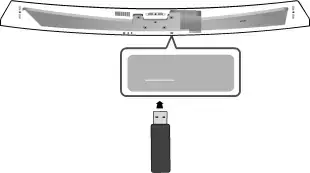
FONCTIONS
MISE À JOUR DU LOGICIEL
![]() SERVICE
SERVICE
MISE À JOUR PAR USB
Samsung pourrait offrir des mises à jour pour le micrologiciel du système Soundbar dans le futur.
Si une mise à jour est offerte, vous pouvez l’intégrer au micrologiciel en connectant un périphérique USB contenant la mise à jour du micrologiciel dans le port USB du Soundbar.
Notez qu’il y a plusieurs mises à jour de fichiers. Vous devez les télécharger séparément sur un périphérique USB et les utiliser une à la fois pour mettre le micrologiciel à jour un fichier à la fois.
Veuillez visiter Samsung.com ou communiquez avec le centre d’appels Samsung pour recevoir plus d’information concernant le téléchargement de fichiers de mise à jour.
++Procédure de mise à jour
1.Suivez les étapes
Allez sur le site Web de Samsung (samsung.com/sec), recherchez le nom du modèle, puis sélectionnez l'option de soutien client (le nom de l'option peut changer).
2.Enregistrez le logiciel téléchargé sur une clé USB et sélectionnez « Extraire dans le nom de dossier » pour décompresser le dossier.
3.Éteignez le Soundbar et branchez la clé USB contenant la mise à jour logicielle sur le port USB.
4.Débranchez le cordon d'alimentation,
5.Allumez le Soundbar. Dans les 3 minutes, UPDATE apparaît et la mise à jour commence.
6.Lorsque la mise à jour est terminée, le Soundbar s'éteint et se rallume automatiquement.
30